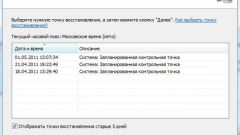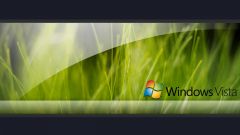Инструкция
1
Вставьте установочный диск в оптический привод. Вызывайте окно запуска программ, используя клавиши Win+R. Для восстановления системных файлов запишите команду sfc /scannow и нажмите для подтверждения ОК.
2
Если загрузить систему не удается, дождитесь после включения компьютера появления на экране строки Press Delete to setup. Вместо Delete разработчиком BIOS могут быть указаны другие клавиши, как правило, F2, F9 или F10.
3
В меню Setup найдите пункт, отвечающий за порядок загрузки операционной системы. В нем перечислены загрузочные устройства: USB, FDD, HDD, CD/DVD. С помощью клавиш со стрелкми и +/- в правой части клавиатуры установите загрузку с оптического привода. Вставьте установочный диск в дисковод и нажмите F10 для выхода из BIOS с сохранением изменений. На вопрос системы ответьте Y.
4
После появления экрана приветствия установщика вы можете выбрать установку Windows или восстановление системы через консоль восстановления. Если вас устраивает первый вариант, нажмите Enter.
5
В следующем экране ознакомьтесь с лицензионным соглашением и нажмите F8, чтобы подтвердить согласие с его условиями. В новом окне с помощью клавиш управления выделите копию Windows, которую требуется восстановить, и нажмите R. По запросу системы введите лицензионный ключ, выберите язык и часовой пояс.
6
Для восстановления Windows через консоль восстановления в экране приветствия нажмите R. После появления запроса программы укажите системный диск и версию системы, которая нуждается в восстановлении. Зайдите в Windows под учетной записью и паролем администратора.
7
Для восстановления загрузочного сектора введите в командную строку fixmbr, для проверки и исправления ошибок жесткого диска chkdsk /r. Чтобы получить больше информации о программе, введите ее с ключом /?, например, chkdsk /?
Источники:
- восстановление системы windows с диска